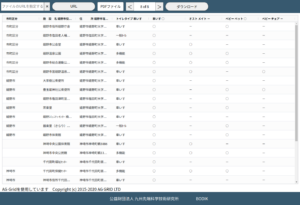BODIK Utility(5) 簡易エディタ
ISITでは、自治体様がオープンデータを公開する際の助けになるようなツール群(BODIK Utility)を開発し、公開しています。皆様のオープンデータ公開業務にお役立てください。
簡易エディタ
オープンデータのCSVを公開したけど、推奨データセットどおりになっていない。ちょっとだけ違っている。簡単に修正できないか?とお困りではありませんか?例えば、
- データはあるけど、項目の名称が違っている
- ある項目にデータが入っていない。一定の文字列を入れるだけでいいのだけれど。
- Excelでも修正できるけど、推奨データセットとして見ながら修正したい
- 文字コードが「UTF-8」ではない
このようなときは「簡易エディタ」を使ってみませんか?
簡易エディタは、「指定したCSVファイルを推奨データセットの項目に揃え、簡単な編集機能を実施してデータを修正し、UTF-8に変換してダウンロードする」ツールです。
簡易エディタでは次のような編集機能を提供します。
- 項目名を変更する
- 項目に文字列をセットする
- 項目に他の項目のデータを挿入する
- 編集した結果を文字コード「UTF-8」のCSVファイルとしてダウンロードする
簡易エディタの使い方
簡易エディタは以下のリンクからアクセスし、ご利用ください。
簡易エディタのURL:https://utility.bodik.jp/simple_editor
リンクを開くと、このような画面が表示されます。
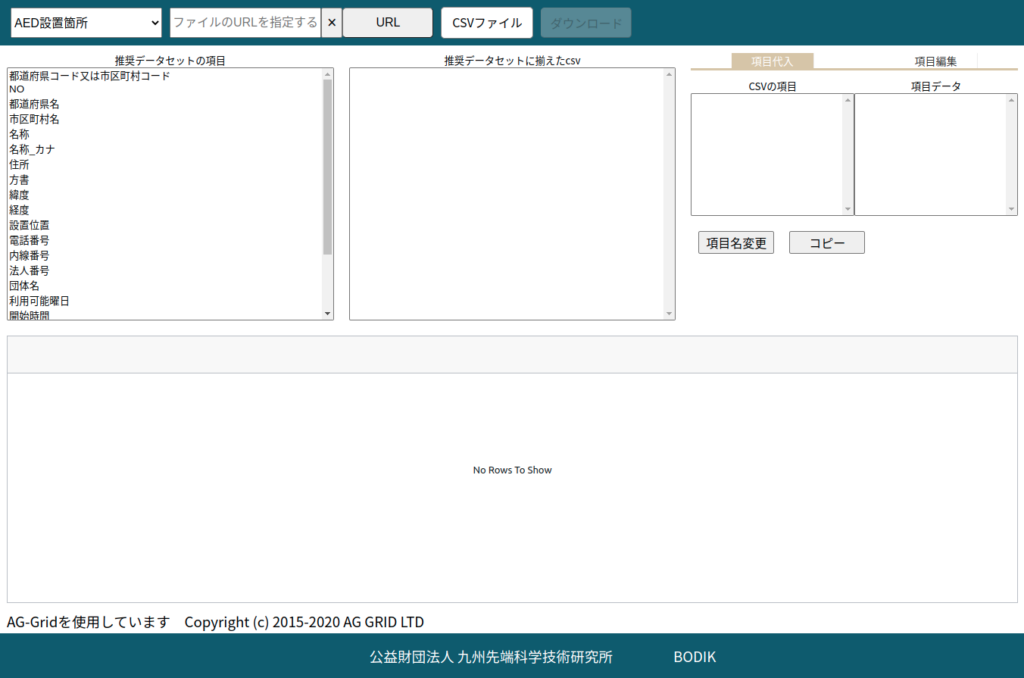
使い方は、慣れると簡単です。
- 左上のリストから推奨データセットの種類を選択する
- CSVを指定する方法は2つあります
- URLを指定する
- 例えば、ODCSに登録されているリソースのリンクをコピーし、「ファイルのURLを指定する」に貼り付ける
- 「URL」ボタンを押す
- ローカルのファイルを指定する
- 「CSVファイル」ボタンを押す
- ローカルのCSVファイルを選択する
- URLを指定する
- 指定したCSVファイルを下のグリッドに表示します
- ここでは推奨データセットに揃えた項目列で表示します
- 背景が黄色の列は、CSVに項目がないことを表します
- 「推奨データセットに揃えたCSV」には、読み込んだCSVファイルを推奨データセットとみなしたときの項目を列挙します
- CSVにない項目は「灰色」で薄く表示されます
- 右のタブで編集機能を選択できます
- 項目代入
- 推奨データセットの項目と違う項目でCSVに登録されているので、「項目名を変更したい」ときに使います
- 「推奨データセットに揃えたcsv」リストで選択した項目に、CSVの中の項目をセットすることができます
- 項目名を変更:項目名を変更します。元の項目名は削除されます。
- コピー:もとの項目名を残したい場合に使います。
- 項目編集
- ここでは「推奨データセットに揃えたcsv」リストで選択した項目に、何らかのデータをセットすることができます
- 「何らかのデータ」は2種類の中から指定できます
- 文字列:固定の文字列を指定します
- 項目:CSVの中の既存の項目を指定します
- セットする方法を指定できる
- 上書き:元のデータを削除して、書き換える
- 前に挿入:元のデータを残し、元のデータの「前に」挿入する
- 後に追加:元のデータを残し、元のデータの「後に」追加する
- 項目代入
- 編集がおわったら「ダウンロード」ボタンを押して、修正済のCSVを入手します。
それでは編集してみましょう
ケース1:項目名が違っている
この場合は、「項目代入」でいけますね。
- 推奨データセットの種類を選択し、対象となるCSVファイルを開く
- 「推奨データセットに揃えたCSV」から修正する項目を選ぶ
- 推奨データセットのあるべき項目名を選択する
- 右側のタブで「項目代入」を選択する
- 「CSVの項目」で、CSVにある間違った項目を選択する
- 右の「項目データ」リストに、その項目にセットされているデータを確認する
- 「項目名変更」ボタンを押す
- 下のグリッドでデータが変更されたことを確認する
ケース2:項目がからっぽ(一定の文字をセットしたい)
例えば、「都道府県名」「市区町村名」がブランクになっているような場合に使います。
この場合は、「項目編集」の「文字列」で「上書き」を使います
- 推奨データセットの種類を選択し、対象となるCSVファイルを開く
- 「推奨データセットに揃えたCSV」から修正する(ブランクになっている)項目を選ぶ
- 右側のタブで「項目編集」を選択する
- 「文字列」を選択する
- 都道府県名ならば「福岡県」などと入力する
- 「上書き」ボタンを押す。
- 下のグリッドでデータが変更されたことを確認する
ケース3:項目の一部が抜けている(前あるいは後に付け足したい)
例えば、「住所」は「都道府県名から始める」と定義されているが、都道府県名が抜けていることがあります。そして「都道府県名」は「都道府県名」というCSVの別の項目に入っているとします。
そのような場合は、「項目編集」の「項目」で「都道府県名」を選択し、「前に挿入」すればいい。
- 推奨データセットの種類を選択肢、対象となるCSVファイルを開く
- 「推奨データセットに揃えたCSV」から修正する項目を選ぶ
- 例として「住所」を選択する
- 右側のタブで「項目編集」を選択する
- 「項目」を選択する
- 例として「都道府県名」を選択する
- 「前に挿入」ボタンを押す
- 下のグリッドでデータが変更されたことを確認する
ひらの